最近OnePlus 15にアップグレードしたばかりで、音楽ライブラリも一緒に移行したいと思いませんか?ダウンロードしたオーディオ、録音したクリップ、ローカルに保存したトラックコレクションなど、OnePlusからOnePlusに音楽をスムーズに転送する方法は複数あります。ワンクリックで簡単に転送できる電話転送ツール、OnePlus公式のClone Phone機能、Bluetooth、クラウド同期ソリューションなど、様々な方法をお選びいただけます。
このガイドでは、OnePlusデバイス間で曲を転送するための実用的かつ効果的な5つの方法をご紹介します。状況に合った方法をお選びください。

OnePlusデバイス間で音楽やその他のデータを迅速かつ安全に転送したいなら、 Coolmuster Mobile Transfer(スマホデータ移行)は最適な選択肢の一つです。音楽、連絡先、メッセージ、写真、動画などをワンクリックでデバイス間で転送できます。
Coolmuster Mobile Transfer(スマホデータ移行)の主な機能
OnePlusからOnePlusに音楽を移動する手順
01 WindowsまたはMacコンピューターにMobile Transferをダウンロードしてインストールします。インストールが完了したら、プログラムを起動します。
02 USBケーブルを使用して、古いOnePlusスマートフォン(ソース)と新しいOnePlusスマートフォン(ターゲット)の両方をコンピューターに接続します。プログラムが正常に認識できるように、両方のデバイスでUSBデバッグが有効になっていることを確認してください。

03両方のスマートフォンを接続すると、ソフトウェアが自動的に検出し、画面に表示されます。古いOnePlusがソース、新しいOnePlusがデスティネーションに設定されていることを確認してください。位置が逆になっている場合は、「反転」をクリックして切り替えてください。

04データ選択画面で、転送したいデータの種類として「音楽」をチェックします。必要に応じて、写真、メッセージ、ビデオなどの他のカテゴリを選択することもできます。
05必要なデータを選択したら、「コピーを開始」をクリックして転送を開始します。Mobile Transferは、選択したすべての音楽ファイルを古いOnePlusデバイスから新しいデバイスに安全かつデータ損失なく転送します。

より明確に理解するために、以下のビデオチュートリアルに従って、転送を段階的に完了することもできます。
OnePlus Clone Phone (旧OxygenOSバージョンではOnePlus Switch)は、OnePlusが開発した公式データ移行ツールです。音楽、通話履歴、写真、連絡先、アプリなど、幅広いデータをパソコンを使わずにOnePlusデバイス間で移行できます。公式ソリューションであるため、安定した互換性と使い慣れたインターフェースが保証されています。
この方法を使用する場合
クローンフォンで音楽を同期する手順
ステップ 1. OnePlus Clone Phone がまだプリインストールされていない場合は、Google Play ストアから両方の OnePlus デバイスにインストールします。
ステップ 2. 両方の電話で Clone Phone を開き、必要な権限を付与します。
ステップ3. 新しいOnePlusで「これは新しいデバイスです」を選択して受信側に設定します。古いOnePlusで「これは古いデバイスです」を選択して送信側に設定します。

ステップ4. 画面の指示に従います。セットアッププロセスが完了すると、新しいOnePlusにQRコードが表示されます。
ステップ 5. 古い OnePlus を使用して QR コードをスキャンし、2 つのデバイス間の直接接続を確立します。
ステップ 6. 電話が正常に接続されたら、「音楽」(および必要に応じて移行するその他のデータ) を選択し、「開始」をタップして転送を開始します。
Bluetoothは、すべてのAndroidデバイスで利用可能な基本的なワイヤレスファイル転送ツールです。使いやすく、インターネットやアプリも不要ですが、他の転送ソリューションと比較して、特に大規模な音楽ライブラリの場合は大幅に速度が遅くなります。そのため、数十曲や数百曲ではなく、数曲を送信するのに適しています。
この方法を使用する場合
Bluetooth経由で音楽を転送する手順
ステップ 1. 両方の OnePlus 電話で Bluetooth をオンにします。
ステップ 2. 「設定」>「Bluetooth」で両方のデバイスをペアリングします。

ステップ 3. 古い OnePlus でファイル マネージャーを開き、音楽ファイルを見つけます。
ステップ4. 曲を選択し、「共有」をタップして、「Bluetooth」を選択します。
ステップ 5. リストから新しい OnePlus デバイスを選択し、転送を確認します。
ステップ 6. 新しい OnePlus で「承認」をタップして音楽を受け取ります。
ニアバイシェアは、Bluetooth + Wi-Fi Directを使用してAndroidデバイス間でファイルを転送するGoogleのワイヤレス共有機能です。Bluetoothと比較して、ニアバイシェアはより高速で使いやすく、複数の曲を一度に送信するのにも適しています。
この方法を使用する場合
Nearly Shareを使用してOnePlusからOnePlusに音楽を同期する手順
ステップ 1. 両方の携帯電話で、「設定」>「Google」>「デバイスと共有」>「ニアバイシェア」に移動し、オンにします。
ステップ 2. 古い携帯電話でファイル マネージャーを開き、送信する音楽を選択します。
ステップ3.「共有」をタップし、「Nearby Share」を選択します。
ステップ 4. 利用可能なデバイスのリストから新しい OnePlus を選択します。
ステップ5. 受信側の携帯電話で「承認」をタップします。転送が完了するまでお待ちください。
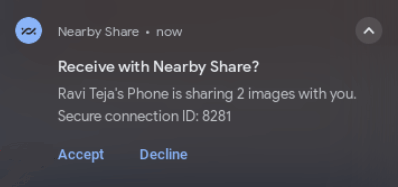
Googleドライブでは、ファイルをクラウドに保存し、別のデバイスにダウンロードできます。これは、2つのデバイスが物理的に離れている場合や、音楽を同時にバックアップしたい場合に便利です。
この方法を使用する場合
Googleドライブ経由でOnePlus Musicを転送する手順
ステップ 1. 古い OnePlus で Google ドライブを開き、「+」アイコンをタップします。
ステップ2. 「アップロード」を選択し、転送したい音楽ファイルを選択します。アップロードが完了するまでお待ちください。

ステップ 3. 新しい OnePlus で Google ドライブを開き、同じ Google アカウントでサインインします。
ステップ 4. アップロードしたファイルを見つけて、新しいデバイスにダウンロードします。
OnePlusスマートフォン間で音楽を転送するのは、必ずしも複雑なことではありません。ワンクリックで簡単に転送したい場合、公式のワイヤレスツールを利用したい場合、あるいは手動で簡単に転送したい場合など、ニーズに合わせて最適な方法をお選びいただけます。
最も簡単で効率的なエクスペリエンスをお求めの場合、特に数百または数千の音楽ファイルを転送する場合は、OnePlus デバイス間で高速、安定、高品質のデータ移行を保証するCoolmuster Mobile Transfer(スマホデータ移行)強くお勧めします。
関連記事:
OnePlusデータ転送:OnePlusからOnePlusにデータを転送する4つの方法
OnePlusからiPhoneに音楽を転送する方法(2025年版ガイド)





